Звук на ноутбуке HP – это неотъемлемая часть его функционала. Однако, иногда по разным причинам звук может перестать работать. Это может быть очень разочаровывающе и мешать нормальной работе или развлечениям на компьютере. Если у вас пропал звук на ноутбуке HP, не паникуйте! В большинстве случаев проблему можно решить самостоятельно, без обращения к специалистам.
Существует несколько распространенных причин, по которым пропадает звук на ноутбуке HP. Возможно, вы случайно отключили звук на клавиатуре или в настройках звука операционной системы. Еще одной частой причиной является устаревший или поврежденный драйвер звука. В некоторых случаях, проблема может быть связана с неисправностью аудио-разъема или аудио-порта на ноутбуке.
Для того чтобы вернуть звук на ноутбуке HP, вам следует последовательно пройти несколько шагов. В первую очередь, проверьте, не отключен ли звук на клавиатуре. Для этого найдите клавишу с изображением динамика на клавиатуре вашего ноутбука HP и нажмите на нее. Обычно клавиша находится в верхней части клавиатуры, возле функциональных клавиш.
Если это не помогло, проверьте настройки звука на вашем ноутбуке. Для этого перейдите в "Панель управления" и найдите раздел "Звук". Убедитесь, что звук не отключен или установлен слишком громко или тихо. Попробуйте изменить уровень громкости и проверьте, есть ли звук.
Как вернуть звук на ноутбуке HP
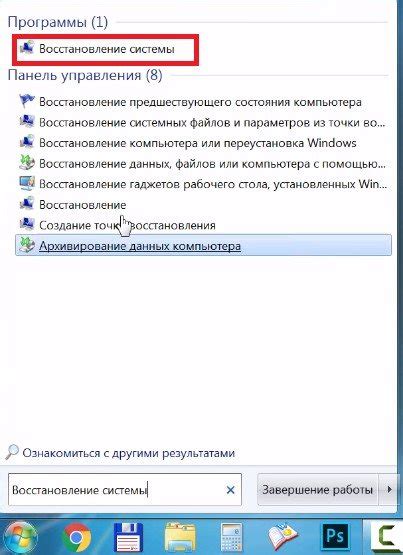
Невозможность воспроизведения звука на ноутбуке HP может быть довольно раздражающей проблемой. Однако, существует несколько способов решить эту проблему и вернуть звук обратно на ваш ноутбук HP.
1. Проверьте громкость и настройки звука.
Первым шагом в решении проблемы с отсутствующим звуком на ноутбуке HP является проверка громкости и настроек звука. Убедитесь, что громкость звука установлена на адекватный уровень и что звук не отключен или выключен. Также проверьте, что наушники или внешние аудиоустройства, если они подключены, правильно функционируют.
2. Обновите драйверы аудиоустройства.
Если громкость и настройки звука верны, но звук все еще не работает, то проблема может быть связана с устаревшими или поврежденными драйверами аудиоустройства. В данном случае, вам нужно обновить драйверы аудиоустройства. Это можно сделать через менеджер устройств или загрузив последние драйверы с официального сайта HP.
3. Проверьте устройства воспроизведения.
Иногда звук может исчезнуть из-за неправильных настроек устройств воспроизведения. Проверьте, правильно ли выбрано устройство воспроизведения в настройках звука и установите его настройки по умолчанию.
4. Проверьте наличие вирусов или вредоносного ПО.
В редких случаях, пропавший звук может быть результатом воздействия вирусов или вредоносного ПО на ваш ноутбук. Было бы полезно запустить антивирусное программное обеспечение и просканировать систему на наличие вирусов и других вредоносных программ.
5. Обратитесь за поддержкой.
Если никто из вышеупомянутых способов не помог вернуть звук на ваш ноутбук HP, рекомендуется обратиться в службу технической поддержки HP. Они смогут предоставить дополнительную помощь и решить проблему с отсутствующим звуком.
Следуя этим рекомендациям, вы сможете вернуть звук на ноутбуке HP и наслаждаться полноценным аудио воспроизведением.
Симптомы пропавшего звука

Если у вас возникла проблема с пропавшим звуком на ноутбуке HP, вы можете столкнуться с различными симптомами, указывающими на эту проблему. Некоторые из них могут быть следующими:
- Отсутствие звука при воспроизведении аудиофайлов или видео
- Иконка громкости на панели задач может быть перечеркнута или отсутствовать
- При попытке изменить уровень громкости ничего не происходит
- Системные звуки (например, приём нового сообщения) не проигрываются
- Видео файлы проигрываются без звука
Если вы столкнулись с какими-либо из этих симптомов, есть вероятность, что проблему можно решить, следуя простым шагам по восстановлению звука на ноутбуке HP. Это может включать проверку наличия драйверов звука, настройку громкости или проведение отладки системы.
Проверка аппаратной части

Если вы убедились, что проблемы с звуком на вашем ноутбуке HP связаны не с программным обеспечением, то следующим шагом будет проверка аппаратной части. Возможно, причина неполадки кроется именно в аппаратной части компьютера.
1. Проверьте, работает ли звук на наушниках. Подключите наушники к аудиовыходу вашего ноутбука HP и проверьте, есть ли звук. Если звук есть только в наушниках, то проблема, вероятно, связана с аудиовыходом на ноутбуке.
2. Убедитесь, что динамики в ноутбуке работают исправно. Выполните следующие шаги:
- Проверьте, есть ли заглушки на динамиках, и убедитесь, что они сняты.
- Перезагрузите ноутбук и проверьте, работают ли динамики после перезагрузки.
- Если у вас есть возможность, попробуйте подключить другие динамики или наушники к вашему ноутбуку и проверьте работу звука с их помощью.
3. Используйте встроенный инструмент проведения диагностики. У большинства ноутбуков HP есть встроенный инструмент, который позволяет провести диагностику аппаратной части компьютера. Обычно этот инструмент можно найти в разделе "Сервис" или "Диагностика" в меню ноутбука. Запустите инструмент и выполните проверку звука. Если инструмент выявляет неполадки с аудиоустройством, обратитесь к специалисту.
Если после выполнения всех этих шагов проблема с звуком на вашем ноутбуке HP все еще остается, рекомендуется обратиться в сервисный центр или связаться с технической поддержкой HP для получения дополнительной помощи и консультации.
Обновление звуковых драйверов
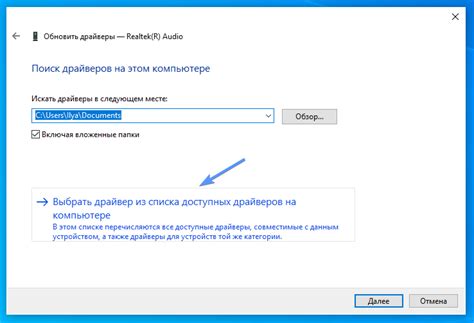
Если звук на вашем ноутбуке HP пропал, проблема может заключаться в незавершенной установке или повреждении звуковых драйверов. Для решения этой проблемы вам может потребоваться обновление звуковых драйверов. Вот как это сделать:
- Откройте меню "Пуск" и найдите папку "Панель управления".
- В панели управления выберите "Устройства и звук".
- В разделе "Звук" найдите вашу аудиоустройство и щелкните правой кнопкой мыши.
- Выберите "Обновить драйвер".
- В окне, которое появится, выберите "Автоматический поиск обновленного драйвера" и следуйте инструкциям на экране.
- Если обновление не было найдено, вы также можете посетить официальный веб-сайт HP и загрузить последнюю версию звуковых драйверов для вашей модели ноутбука.
- Установите загруженные драйверы, следуя инструкциям на экране.
Проверка настройки звука в операционной системе

Если вы обнаружили, что звук пропал на вашем ноутбуке HP, первым делом стоит проверить настройки звука в операционной системе. Возможно, проблема не связана с аппаратными неполадками, а просто связана с неправильными настройками.
Для начала, убедитесь, что звуковые драйверы установлены и актуальны. Проверьте драйверы звука в менеджере устройств и обновите их, если необходимо. Если драйверы уже установлены и обновлены, переходите к следующему шагу.
Если все настройки звука проверены и громкость установлена на нормальный уровень, перезагрузите ноутбук и проверьте, появился ли звук. Иногда, простой перезапуск системы может решить проблему с пропавшим звуком.
Если после проверки всех настроек звука проблема не решена, возможно, возникли другие причины, связанные с аппаратными неполадками или программными конфликтами. В таком случае рекомендуется обратиться к специалистам по ремонту компьютеров или обратиться в сервисный центр HP для диагностики и устранения проблемы.
Восстановление звука через системные утилиты
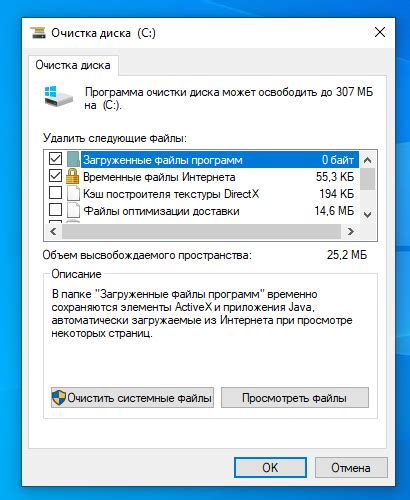
Если вы столкнулись с проблемой отсутствия звука на ноутбуке HP, есть несколько способов восстановить звук с помощью системных утилит. Ниже приведены шаги для восстановления звука на ноутбуке HP с операционной системой Windows:
Шаг 1: Проверьте громкость настройки звука. Убедитесь, что громкость не установлена на минимум и звук не отключен. Проверьте регулятор громкости на панели задач и на клавиатуре ноутбука.
Шаг 2: Проверьте наличие установленных драйверов звука. Откройте "Управление устройствами" в разделе "Панель управления" и найдите раздел "Звук, видео и игры". Проверьте, есть ли установленные драйверы звука и отсутствуют ли устройства с проблемными драйверами (помечены восклицательным знаком или красным крестиком).
Шаг 3: Обновите драйверы звука. Если у вас установлены драйверы звука, проверьте их актуальность. Откройте "Управление устройствами", найдите раздел "Звук, видео и игры" и щелкните правой кнопкой мыши на устройстве звука. Выберите "Обновить драйвер" и следуйте инструкциям для обновления драйвера. Перезапустите ноутбук после установки обновленных драйверов.
Шаг 4: Проверьте наличие конфликтующих программ. Некоторые программы могут конфликтовать с аудиоустройствами на ноутбуке. Проверьте список установленных программ и удалите любые конфликтующие программы или обновите их до последней версии.
Шаг 5: Проведите отладку звука с помощью встроенной программы. Windows имеет встроенную программу для отладки звука, которая может помочь идентифицировать и исправить проблемы с звуком. Щелкните правой кнопкой мыши на значке динамика в панели задач и выберите "Проблемы с звуком". Следуйте инструкциям программы для исправления проблем.
Если все вышеперечисленные шаги не помогли восстановить звук на ноутбуке HP, рекомендуется обратиться в службу поддержки HP или обратиться к специалисту по ремонту ноутбуков.
Обращение к сервисному центру

Если проблема с пропавшим звуком на вашем ноутбуке HP не решается с помощью простых шагов, описанных в предыдущих разделах, то возможно вам потребуется обратиться в сервисный центр.
Сервисный центр HP имеет профессиональных специалистов, которые имеют опыт в решении различных проблем с ноутбуками данной марки. Они обладают знаниями и навыками, чтобы диагностировать и исправить любую проблему с звуком на вашем ноутбуке HP.
Перед обращением в сервисный центр, убедитесь, что у вас есть все необходимые документы и информация о вашем ноутбуке, такие как серийный номер, модель и гарантийный талон. Это поможет специалистам сервисного центра быстрее и точнее определить проблему и предложить соответствующее решение.
Вы можете найти ближайший сервисный центр HP на официальном сайте компании или связаться с их службой поддержки для получения подробной информации о процедуре обращения. Обычно, для получения качественного обслуживания и гарантии на выполненную работу, рекомендуется обращаться только в официальные сервисные центры HP.
Обращение в сервисный центр HP может быть одним из последних шагов, но иногда это единственный выход, особенно если причина проблемы неизвестна или требуется специальное оборудование для ее решения. Доверьте свой ноутбук HP профессионалам, и они помогут вам вернуть звук и наслаждаться полноценным использованием вашего устройства.